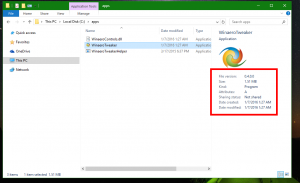Endre terskel for miniatyrbilde på oppgavelinjen til å vise liste i Windows 10
I Windows 10, når du holder musepekeren over en knapp på oppgavelinjen til en kjørende app eller gruppe med apper, vises en forhåndsvisning av miniatyrbilder på skjermen. For et enkelt vindu viser det et enkelt miniatyrbilde, og for flere vinduer viser det et antall forhåndsvisninger av miniatyrbilder på rad. Når antallet åpne vinduer når terskelen, viser oppgavelinjen åpne vinduer som en liste i stedet for miniatyrbilder. Slik endrer du terskelen for å redusere eller øke antall miniatyrbilder for å endre dem til en liste.

Avhengig av skjermoppløsningen og DPI, kan terskelverdiens standard variere. For eksempel, for 1024x768 oppløsning, viser den miniatyrbilder på opptil 10 vinduer, men gjør den om til en liste når det 11. vinduet åpnes. For 1920x1080 er terskelen 16 vinduer som standard.
Annonse
Tips: Endre oppgavelinjen forhåndsvisning miniatyrstørrelse i Windows 10
Slik endrer du terskel for miniatyrbilde på oppgavelinjen for å vise vinduer som en liste i Windows 10, gjør følgende.
- Åpne Registerredigering app.
- Gå til følgende registernøkkel.
HKEY_CURRENT_USER\SOFTWARE\Microsoft\Windows\CurrentVersion\Explorer\Taskband
Se hvordan du går til en registernøkkel med ett klikk.
- Til høyre endrer eller oppretter du en ny 32-biters DWORD-verdi Antall miniatyrbilder.
Merk: Selv om du er det kjører 64-bits Windows du må fortsatt opprette en 32-biters DWORD-verdi.
Sett verdien i desimal til antall miniatyrbilder du ønsker for oppgavelinjen før den blir til en liste.
Hvis du setter den til 0, vil Windows 10 alltid vise en liste over vinduer i stedet for miniatyrbilder. - For å få endringene gjort av registerjusteringen til å tre i kraft, må du Logg ut og logg på brukerkontoen din. Alternativt kan du start Explorer-skallet på nytt.
Du er ferdig.

For å gjenopprette standardoppførselen, må du slette NumThumbnails 32-biters DWORD-verdi under nøkkelen HKEY_CURRENT_USER\SOFTWARE\Microsoft\Windows\CurrentVersion\Explorer\Taskband. Etter det, Logg ut og logg på brukerkontoen din eller start Explorer-skallet på nytt.
Det er det.
Relaterte artikler:
- Endre oppgavelinjeknappbredde i Windows 10
- Få oppgavelinjen til å skjule automatisk i Windows 10
- Gjør oppgavelinjen helt gjennomsiktig med uskarphet i Windows 10
- Skjul oppgavelinjeknapper på flere oppgavelinjer i Windows 10
- Skjul oppgavelinjen på flere skjermer i Windows 10
- Slik deaktiverer du forhåndsvisningsminiatyrbilder på oppgavelinjen i Windows 10
- Slik aktiverer du små oppgavelinjeknapper i Windows 10
- Deaktiver oppgavelinjeknappkombinasjon i Windows 10
- Fest en hvilken som helst fil til oppgavelinjen i Windows 10
- Fest adminkommandoprompt til oppgavelinjen eller start i Windows 10
- Endre forsinkelse i oppgavelinjens miniatyrbilde i Windows 10
- Endre oppgavelinje-miniatyrbilde Live Preview Hover Delay i Windows 10